728x90
반응형
안녕하세요~!! 아이폰을 사용하다 보면 중요한 내용은 저장 하고 싶어 질때가 있는데 매번 방법을 몰라 찾아 헤멜 때가 있더라고요. 오늘은 아이폰 화면캡처 방법과 스크린샷 찍는 방법에 대해 알아 보려고 해요.
아이폰에서 화면 스크린샷 화면캡처 방법
화면에 있는 내용을 빠르게 저장합니다.
아이폰14 및 페이스아이디가 기능이 있는 다른 모델에서 스크린샷을 찍는 방법
1. 측면 버튼과 음량 높이기 버튼을 동시에 누릅니다.
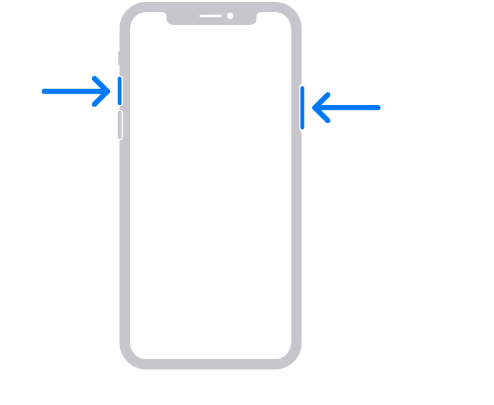
2. 두 버튼을 빠르게 놓습니다.
3. 화면캡처를 하면 화면의 왼쪽 하단 모서리에 축소판 이미지가 일시적으로 나타납니다. 축소판 이미지를 탭하여 열거나 왼쪽으로 쓸어넘겨 닫습니다.
Touch ID 및 측면 버튼이 있는 iPhone 모델에서 스크린샷을 찍는 방법
1. 측면 버튼과 홈 버튼을 동시에 누릅니다.

2. 두 버튼을 빠르게 놓습니다.
3. 스크린샷을 찍으면 화면의 왼쪽 하단 모서리에 축소판 이미지가 일시적으로 나타납니다. 축소판 이미지를 탭하여 열거나 왼쪽으로 쓸어넘겨 닫습니다.
Touch ID 및 상단 버튼이 있는 iPhone 모델에서 스크린샷을 찍는 방법
1. 상단 버튼과 홈 버튼을 동시에 누릅니다.

2. 두 버튼을 빠르게 놓습니다.
3. 스크린샷을 찍으면 화면의 왼쪽 하단 모서리에 축소판 이미지가 일시적으로 나타납니다. 축소판 이미지를 탭하여 열거나 왼쪽으로 쓸어넘겨 닫습니다.
이미지 저장위치
사진 앱을 연 다음 앨범 > 미디어 유형 > 스크린샷으로 이동합니다.
반응형
'IT 정보 > 팁' 카테고리의 다른 글
| 갤럭시 S22 S23 플러스 울트라 화면 쉽게 캡처하는 방법 SM-S91X (0) | 2023.02.11 |
|---|---|
| 쿠팡 국제발신 해외구매 승인 주소지 오류 스팸 사기 문자 주의 (0) | 2023.02.03 |
| G마켓 신용카드 매출전표 발급 방법 과 스마일클럽 서비스 해지 방법 (0) | 2023.01.30 |
| 구글 결제 오류 거래를 완료할 수 없습니다 해결 방법 (2) | 2023.01.13 |
| 11번가 구매후 반품 환불 대기 환불계좌 등록하는 방법과 결제 수단별 환불 기간 (1) | 2023.01.13 |



댓글